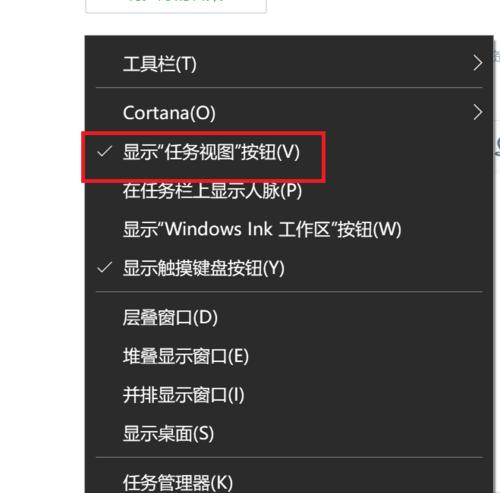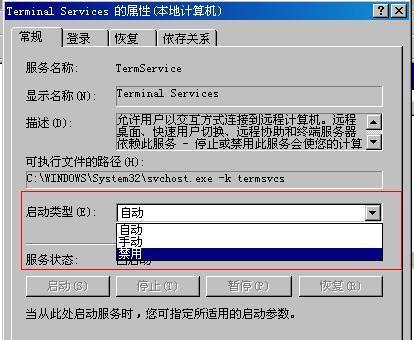计算机系统中有许多进程同时运行,如何对它们进行管理呢?这时候就需要用到任务管理器。在任务管理器中,pid是一个重要的参数。本文将介绍pid的意义和作用,并帮助读者更好地使用任务管理器。
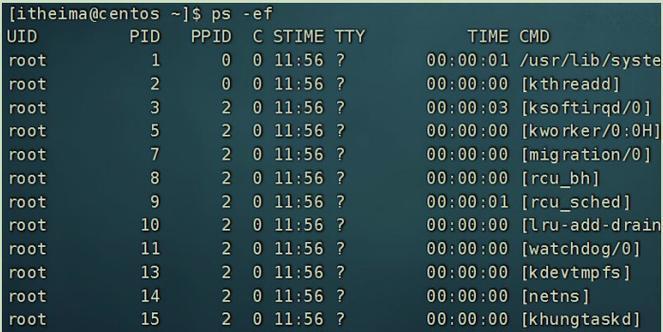
一、什么是pid?
二、为什么需要pid?
三、如何在Windows系统中查看pid?
四、如何在Mac系统中查看pid?
五、如何在Linux系统中查看pid?
六、如何使用任务管理器结束进程?
七、如何使用任务管理器优化系统性能?
八、如何使用pid监控进程?
九、如何使用pid命令杀死进程?
十、什么是进程树,如何使用它来管理进程?
十一、什么是父进程和子进程?
十二、如何使用pid追踪程序异常?
十三、如何使用pid调试程序?
十四、如何使用pid找到占用CPU资源较高的进程?
十五、掌握pid,轻松管理进程
一、什么是pid?
PID(ProcessIdentifier)是进程标识符的缩写,是唯一标识一个进程的数字。每当启动一个新的进程时,操作系统会为其分配一个独特的PID。
二、为什么需要pid?
进程是计算机系统中的基本概念,每个进程都是计算机中正在运行的程序。PID可以帮助我们在多个进程中区分和管理不同的程序。

三、如何在Windows系统中查看pid?
在Windows系统中,可以通过打开任务管理器来查看PID。只需按下Ctrl+Shift+Esc,然后在“进程”选项卡中查找对应的程序即可。
四、如何在Mac系统中查看pid?
在Mac系统中,可以通过打开终端并运行ps命令来查看PID。输入“psaux|grepfirefox”可以查找所有名为firefox的进程及其相应的PID。
五、如何在Linux系统中查看pid?
在Linux系统中,可以通过打开终端并运行ps命令来查看PID。输入“psaux|grepfirefox”可以查找所有名为firefox的进程及其相应的PID。

六、如何使用任务管理器结束进程?
在任务管理器中,可以通过选中要结束的进程,然后点击“结束任务”来结束进程。这是一种常见且简单的方法来解决进程出现问题的情况。
七、如何使用任务管理器优化系统性能?
在任务管理器中,“性能”选项卡提供了许多有关计算机性能的信息,包括CPU利用率、内存使用情况、磁盘活动情况等。通过查看这些信息,可以了解系统性能是否正常,并采取相应的措施来优化系统性能。
八、如何使用pid监控进程?
可以使用pid命令来监控进程,输入“pidstat-ppid1”就可以实时监控特定PID的CPU、内存和I/O使用情况等。
九、如何使用pid命令杀死进程?
可以使用kill命令来杀死特定的进程。输入“kill-9pid”就可以强制结束特定PID的进程。
十、什么是进程树,如何使用它来管理进程?
进程树是一种层级结构,用于显示操作系统中所有运行的进程及其相互关系。通过查看进程树,可以更好地了解各个进程之间的关系,并进行相应的管理。
十一、什么是父进程和子进程?
在操作系统中,每个进程都有一个父进程和一个或多个子进程。父进程是启动子进程的进程,而子进程是由父进程启动的新进程。
十二、如何使用pid追踪程序异常?
可以使用gdb或strace等调试工具来追踪程序异常。这些工具可以捕获程序中发生的异常,并生成相应的日志信息,便于开发人员进行排查和修复。
十三、如何使用pid调试程序?
可以使用gdb等调试工具来调试程序。这些工具可以提供单步执行、变量查看、断点调试等功能,方便开发人员进行程序调试。
十四、如何使用pid找到占用CPU资源较高的进程?
可以通过查看任务管理器或使用top等命令来找到占用CPU资源较高的进程。通过了解这些进程的PID,可以对其进行相应的管理,以优化系统性能。
十五、掌握pid,轻松管理进程
PID是管理进程的重要标识符,它可以帮助我们在多个进程中区分和管理不同的程序。通过了解PID的意义和作用,以及如何使用任务管理器、pid命令等工具来管理进程,可以更好地优化计算机系统性能,提高工作效率。